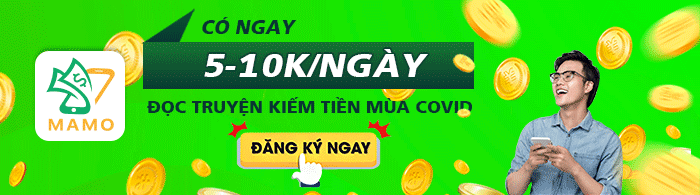Chơi game Full màn hình Win 10 là một trải nghiệm vô cùng thú vị mà bất kỳ các game thủ đều mong muốn. Nhưng làm thế nào để thực hiện cách chỉnh Full màn hình Win 10? Hãy theo dõi một số cách chỉnh để chơi game Full màn hình Win 10 được sửa chữa laptop loltruyenky.vn chia sẻ sau đây nhé!
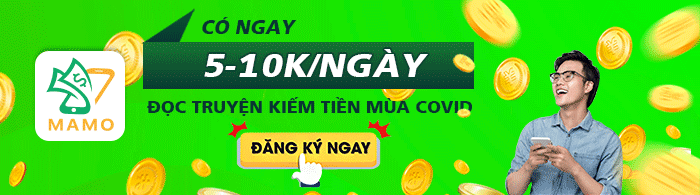
Chơi game Full màn hình Win 10 bằng cách đặt chế độ Scale Full Screen
Bước 1: Đầu tiên, bạn nhấn chuột phải vào chỗ trống trên màn hình Desktop. Sau đó, bạn chọn lần lượt vào các mục Graphics Options >> Panel Fit >> Scale Full Screen. Như vậy để có thể điều chỉnh chơi game full màn hình Win 10.
Đang xem: Cách chơi game full màn hình trên laptop
Bạn hãy vào game để xem bạn có thể chơi game full màn hình được hay chưa. Nếu vẫn chưa được, bạn hãy theo dõi tiếp bước 2 sau đây.
Bước 2: Nếu như quá trình cài đặt ở trên vẫn chưa mang lại hiệu quả. Bạn hãy truy cập vào mục Settings rồi tiến hành chỉnh độ phân giải màn hình lên kích thước đạt 1024×768 pixel hay là 1280×720 pixel. Tiếp theo, bạn truy cập vào game để kiểm tra xem kết quả như thế nào. Nếu bạn vẫn chưa thể nào chơi game full màn hình Win 10 thì hãy thực hiện tiếp tục bước 3 bên dưới.
Bước 3: Nhấn chuột phải vào chỗ trống trên màn hình Desktop và chọn vào mục Graphics Properties…
Sau đó, bạn chọn vào mục Display nằm ở giao diện Intel HD Graphics Control Panel.
Bạn hãy tích vào dòng chữ Scale Full Screen và Override Application Settings. Cuối cùng, bạn chỉ cần nhấn Apply để lưu lại thay đổi.
Cách chỉnh full màn hình Win 10 khi chơi game bằng Registry Editor
Bước 1: Đầu tiên, bạn mở hộp thoại Run bằng cách sử dụng tổ hợp phím Windows + R. Sau đó, bạn nhập vào lệnh “regedit” rồi nhấn OK.
Bước 2: Tiếp theo, bạn thực hiện theo đường dẫn như bên dưới để di chuyển đến thư mục Configuration:
HKEY_LOCAL_MACHINE/SYSTEM/ControlSet001/Control/GraphicsDrivers/Configuration
Bước 3: Đến đây, bạn hãy mở hết các thư mục con với tên là “00” lên. Sau đó, bạn tìm và nhấn đúp chuột vào mục Scalling nằm ngay giao diện phía bên phải. Tại đây, bạn thay đổi giá trị mặc định lại từ giá trị bằng 4 thành 3. Cuối cùng, bạn nhấn OK là cách chỉnh full màn hình win 10 khi chơi game đã được thực hiện thành công.
** Đối với tựa game Warcraft:
Đối với trường hợp là tựa game Warcraft này, các bạn hãy thực hiện theo các bước đơn giản như sau để có thể chơi game Full màn hình Win 10:
Bước 1: Cũng tại giao diện của Registry Editor, các bạn tiến hành truy cập với đường dẫn như sau:
HKEY_CURRENT_USERSoftware Blizzard Entertainment Warcraft III video
Bước 2: Sau đó, bạn bắt đầu thay đổi lại giá trị của 2 biến. Đó là biến Resheight và Reswidth (bạn cần lưu ý để Hex tại giá trị là thập phân).
Xem thêm: Liên Minh Tốc Chiến: Cách Chơi Evelynn Tốc Chiến, Cách Chơi Evelynn Mùa 11
Ví dụ như máy tính của bạn đang sử dụng có kích thước màn hình là 1366×768. Bạn hãy thay đổi giá trị là:
– Resheight: 1366
– Reswidth: 768.
Bước 3: Bây giờ, bạn chỉ cần mở game lên và bắt đầu trải nghiệm.
Chơi game Full màn hình Win 10 bằng phần mềm HRC – HotKey Resolution Changer
Đây là một trong những phần mềm mang lại hiệu quả rất cao khi bạn muốn chơi game full màn hình Win 10. Bạn có thể kiểm tra thông qua cách chỉnh full màn hình AOE win 10 nhé!
Tải phần mềm HotKey Resolution Changer xuống máy thông qua trang chủ funk.eu/hrc
Bước 1: Khi bạn đã tải về cài đặt thành công trên máy tính, bạn bắt đầu giải nén file HRC_-_HotKey_Resolution_Changer. Tiếp theo, bạn nhấn chuột phải lên file HRC.exe rồi sau đó bạn chọn vào mục Run as administrator.
Ngay sau đó, trên màn hình sẽ hiển thị giao diện của phần mềm. Nếu chưa thấy thì bạn hãy nhìn ở thanh taskbar. Bạn sẽ thấy xuất hiện biểu tượng của HotKey Resolution Changer. Bạn hãy mở phần mềm đó lên ngay.
Bước 2: Sau đó, tiến hành đặt lại độ phân giải cho màn hình máy tính là 1024×768 rồi nhấn vào Change.
Bước 3: Lúc này, bạn sử dụng bất kỳ tổ hợp phím nào mà bạn dễ ghi nhớ nhất để lấy làm Hotkey. Nhấn vào Set để tiếp tục.
Bước 4: Tiếp theo, hãy mở game mà các bạn muốn chơi lên. Bạn chọn vào phím Windows nằm ngay trên bàn phím máy tính và điều chỉnh độ phân giải của màn hình ở kích thước 1024×768.
Xem thêm: Cách Chơi Game Truy Kích Không Lag Thế Nào, Hướng Dẫn Tăng Fps, Giảm Lag Mini
Bước 5: Cuối cùng, bạn khởi động game lại. Sau đó chọn vào Hotkey vừa được bạn tạo ở trên. Như vậy là bạn đã được trải nghiệm chơi game Full màn hình Win 10. Bên cạnh đó, bạn có thể tham khảo Cách kiểm tra Win 10 đã Active chưa tại loltruyenky.vn.
Đó là những chia sẻ từ sửa chữa laptop loltruyenky.vn để giúp bạn có những trải nghiệm thật thú vị khi chơi game Full màn hình Win 10. Chúc các bạn áp dụng thành công nhé!